Hvordan endre størrelse på et bilde i Photoshop
Trenger du å gjøre et bilde mindre eller større? Vi har satt sammen denne veiledningen for å vise deg hvordan du endrer størrelsen på et bilde i Photoshop.
Det er mange grunner til hvorfor du kanskje må justere størrelsen på et bilde, fra å krympe ned en bilde for å matche filopplastingsgrensene, for å endre dimensjonene for å presse inn i et banner eller en Instagram post.
Les videre for å lære hvordan du endrer størrelse på et bilde i Photoshop.
Dette trenger du:
- Adobe Photoshop
- Et Creative Cloud-abonnement
Kortversjonen
- Åpne bildet i Photoshop
- Klikk på Bilde
- Klikk på Bildestørrelse
- Skriv inn dine nye dimensjoner
- Klikk OK
Hvordan endre størrelse på et bilde i Photoshop
-
Steg
1Åpne bildet ditt i Photoshop
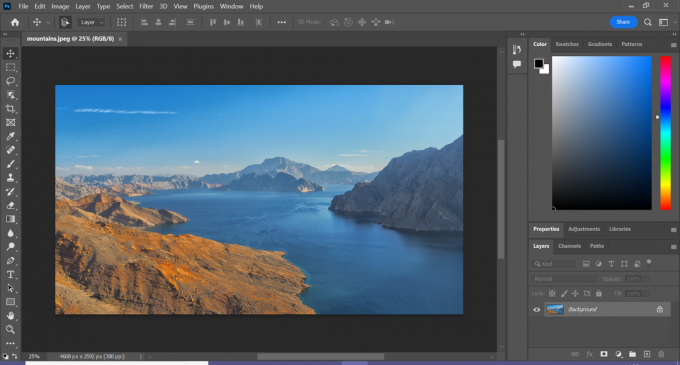
Dette kan være et hvilket som helst bilde eller bilde du vil endre størrelsen på.
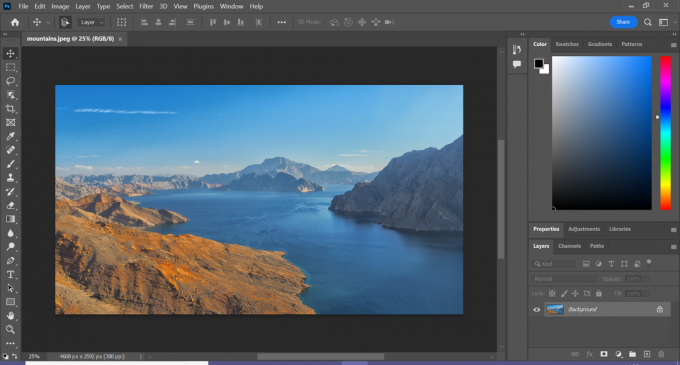
-
Steg
2Klikk på Bilde
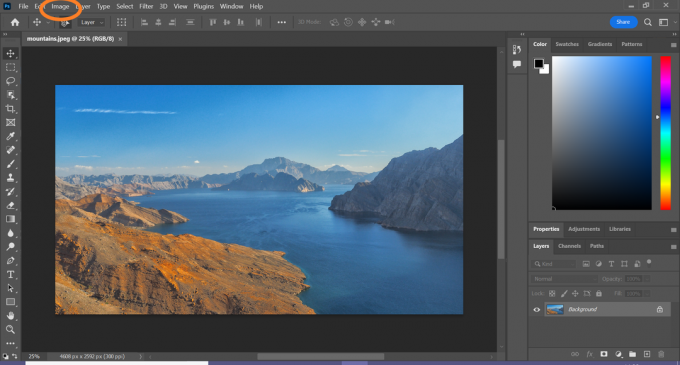
Du finner dette alternativet i menylinjen øverst på skjermen.
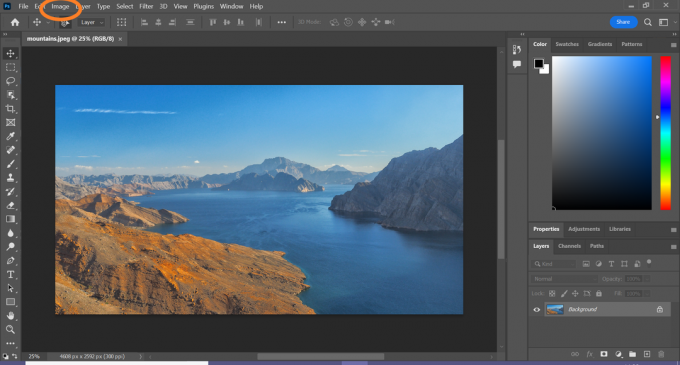
-
Steg
3Klikk på Bildestørrelse

Du kan også klikke Alt+Crtl+I for å hoppe over trinn 2 og 3.

-
Steg
4Skriv inn de nye parameterne og trykk OK for å endre størrelsen på bildet
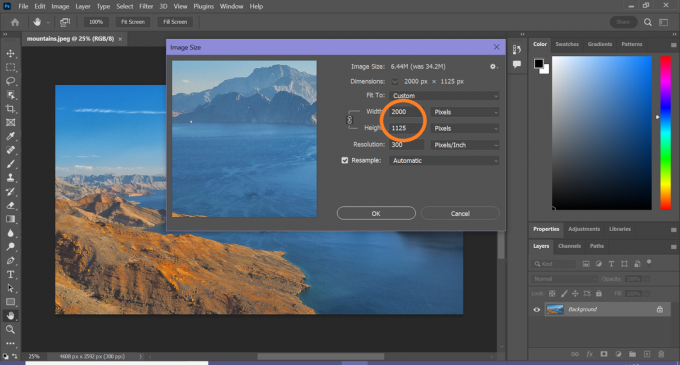
Du kan velge mellom prosent, piksler, tommer, centimeter, millimeter, poeng, picas og kolonner. Du kan også justere disse parameterne separat eller bruke forhåndsinnstillinger for å bestemme den nye størrelsen. Du kan lese mer om dette i feilsøkingsdelen nedenfor.
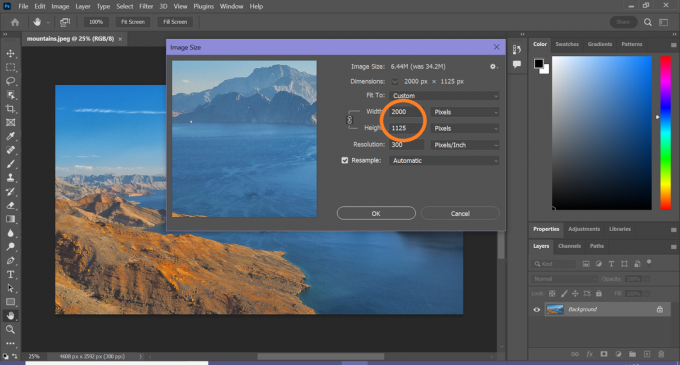
Feilsøking
Du kan klikke på låseikonet for å veksle mellom å beholde sideforholdet eller å endre bredden og høyden på bildet separat.
Du kan bruke rullegardinmenyen Tilpass til for å automatisk sette parameterne til spesifikke størrelser, for eksempel 4 x 6 eller A4. Du kan også finne alternativet Original Size her, som lar deg gjenopprette bildet til dens opprinnelige størrelse.
Du vil kanskje like…

Hvordan beskjære i Photoshop

Hvordan endre fargen på et objekt i Photoshop

Hvordan endre en bakgrunn i Photoshop
Hvorfor stole på journalistikken vår?
Trusted Reviews ble grunnlagt i 2004 og eksisterer for å gi våre lesere grundige, objektive og uavhengige råd om hva de skal kjøpe.
I dag har vi millioner av brukere i måneden fra hele verden, og vurderer mer enn 1000 produkter i året.



